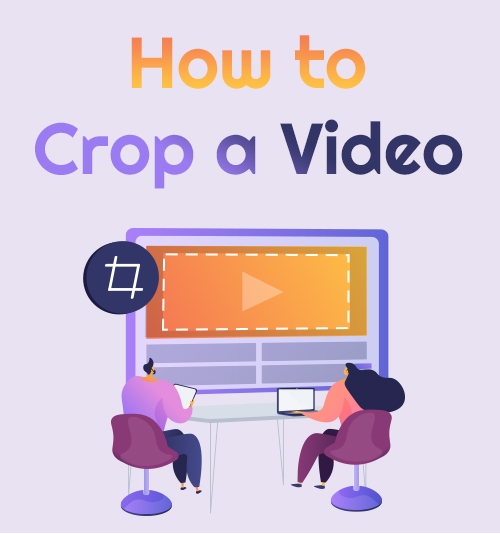
لإبقاء الناس مستمتعين أثناء الحجر الصحي حيث لا يمكنك مغادرة المنزل للسفر ، لذلك بصفتك شخصًا مبدعًا ، يمكنك الذهاب إلى أجهزتك المحمولة للتصفح وترك الوقت يمر دون القيام بأي شيء.
بدافع الملل ، يقوم العديد من الأشخاص في الوقت الحاضر بإنشاء الكثير من مقاطع الفيديو التي تميل إلى المشاركة على أنواع مختلفة من منصات التواصل الاجتماعي.
للحصول على المزيد من الإعجابات على Instagram و TikTok و Facebook وما إلى ذلك ، نحتاج إلى تحسين مقاطع الفيديو الخاصة بنا وجعلها أكثر تفاعلاً مع المتابعين.
كيف تجعل الفيديو أكثر تفاعلاً؟ تتمثل إحدى النصائح الأساسية في اقتصاص الأجزاء غير الضرورية من الفيديو.
كثير يمكن الاعتماد عليها أداة تحرير الفيديويمكن أن ينجز المهمة على أكمل وجه. الآن اتبع خطواتي وتعلم كيفية قص مقطع فيديو دون متاعب.
لنبدأ!
أفضل طريقة لاقتصاص مقطع فيديو على نظامي التشغيل Windows و Mac
سهل الاستخدام: يوفر ميزات تحرير عملية ويسمح لك بتحويل مقاطع الفيديو والصوت إلى تنسيقات مختلفة.
السعر: $35.95
محرر فيديو AmoyShare هو محرر فيديو يجعل كل خطوة بسيطة. سوف تستمتع بكل ميزة تمتلكها هذه الأداة ؛ لا يحتوي على ثلاث أدوات فقط ولكن إجمالي 8 أدوات يمكنك استخدامها دائمًا لمقطع الفيديو الخاص بك. يمكنك القيام بعمليات التشذيب والقص والدمج وغيرها الكثير للاستفادة منها. لن تشعر بالحرج من مشاركة الفيديو الخاص بك على وسائل التواصل الاجتماعي باستخدام هذه الأداة لأنها ستعمل على تحسين الفيديو الخاص بك وفقًا لاختيارك وما يعجبك. بصفتك محرر فيديو ، تعد هذه الأداة خبيرة في تعليمك كيفية اقتصاص مقاطع الفيديو بسهولة.
محرر الفيديو
قم بتدوير وقص ودمج وتحسين جودة الفيديو بسهولة
- لنظام التشغيل Windows 10/8/7
- لنظام التشغيل Mac OS X 14+
- لأجهزة الأندرويد
- قم بتثبيت محرر فيديو AmoyShare
- يوجد زر تنزيل مجاني أعلاه حيث يمكنك تنزيل الأداة دون عناء. يجب عليك متابعة جميع عمليات التثبيت للوصول إلى الأداة بنجاح. ثم يمكنك إطلاقه. هذه الأداة مباشرة ، خاصة مع ميزاتها. يحتوي على ملصقات مفصلة مع جميع الأدوات التي يمكنك استخدامها.
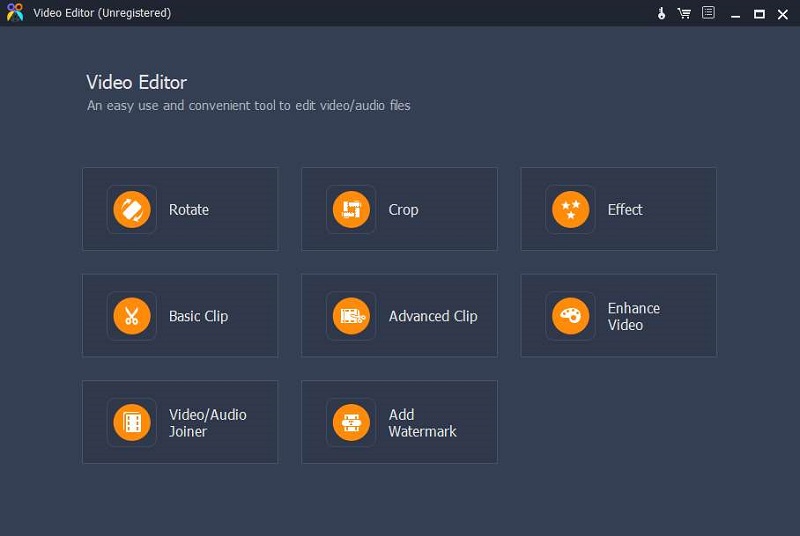
- يوجد زر تنزيل مجاني أعلاه حيث يمكنك تنزيل الأداة دون عناء. يجب عليك متابعة جميع عمليات التثبيت للوصول إلى الأداة بنجاح. ثم يمكنك إطلاقه. هذه الأداة مباشرة ، خاصة مع ميزاتها. يحتوي على ملصقات مفصلة مع جميع الأدوات التي يمكنك استخدامها.
- إضافة ملف فيديو
- ضع علامة على الزر "اقتصاص" ، ثم يتعين عليك إضافة ملف الفيديو أولاً بالنقر فوق + مع المربع الأصفر حوله.
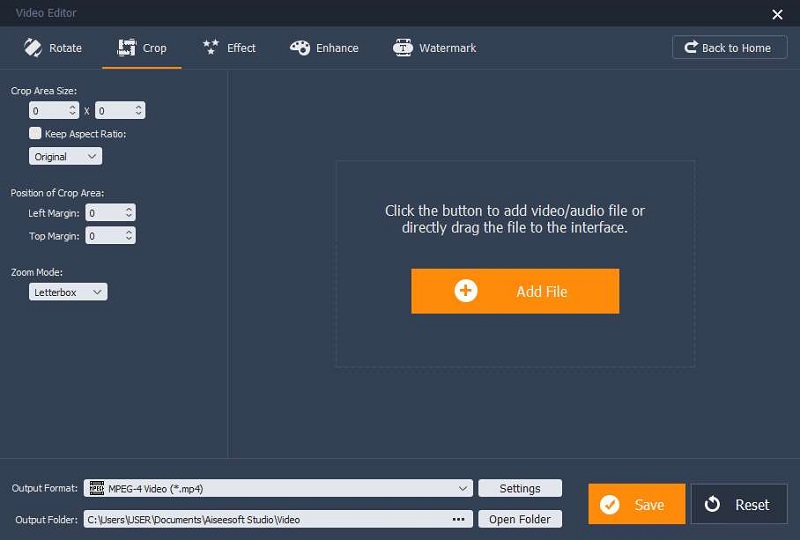
- ضع علامة على الزر "اقتصاص" ، ثم يتعين عليك إضافة ملف الفيديو أولاً بالنقر فوق + مع المربع الأصفر حوله.
- فيديو المحاصيل
- يمكنك الآن إجراء اقتصاص لإزالة الأجزاء الزائدة أو غير الضرورية من الفيديو. لجعله أكثر إتقانًا وإرضاءًا في نظر المشاهدين ، يمكنك إما تعيين حجم المنطقة التي تريد اقتصاصها بالضبط على الجانبين الأيسر والأعلى من النافذة أو تعيين نسبة العرض إلى الارتفاع وتحريك منزلق الاقتصاص في المنطقة التي تريدها احتفظ.
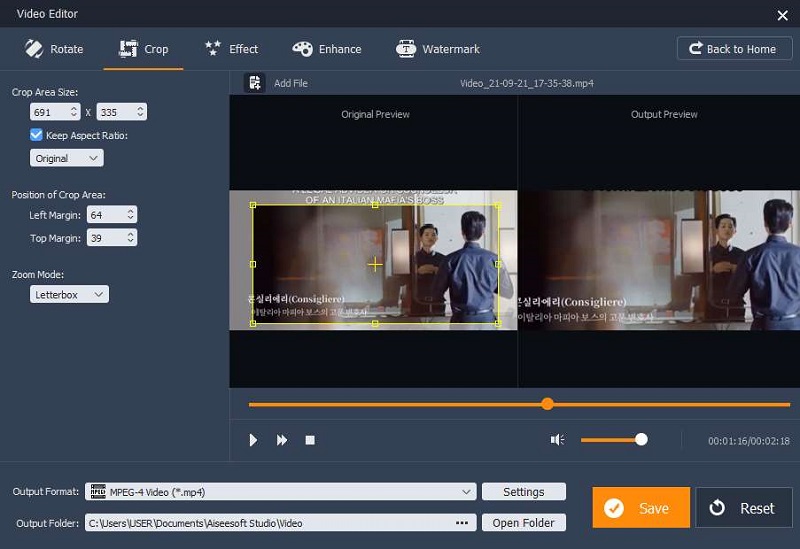
- يمكنك الآن إجراء اقتصاص لإزالة الأجزاء الزائدة أو غير الضرورية من الفيديو. لجعله أكثر إتقانًا وإرضاءًا في نظر المشاهدين ، يمكنك إما تعيين حجم المنطقة التي تريد اقتصاصها بالضبط على الجانبين الأيسر والأعلى من النافذة أو تعيين نسبة العرض إلى الارتفاع وتحريك منزلق الاقتصاص في المنطقة التي تريدها احتفظ.
- حفظ الفيديو
- بعد الاقتصاص ، يمكنك الاستمرار في التدوير والقص وما إلى ذلك. لحفظ الفيديو على جهازك ، عليك تحديد زر الحفظ في الزاوية اليمنى.
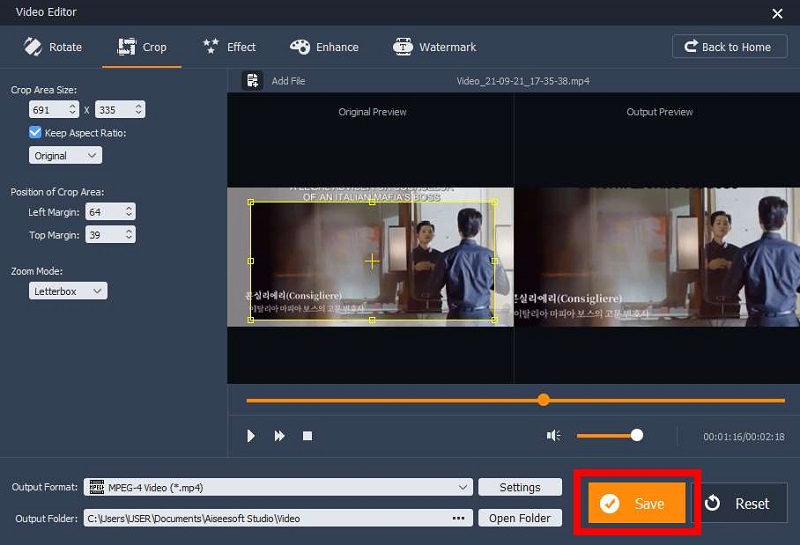
- بعد الاقتصاص ، يمكنك الاستمرار في التدوير والقص وما إلى ذلك. لحفظ الفيديو على جهازك ، عليك تحديد زر الحفظ في الزاوية اليمنى.
يوفر AmoyShare Video Editor العديد من الميزات لجعل الفيديو أكثر تفاعلاً. أعطها فرصة الآن!
كيفية قص مقطع فيديو على نظام Windows
في هذا الجزء ، ستعرف كيفية اقتصاص مقاطع الفيديو على Windows باستخدام أداتين رائعتين. يرجى اتباع الإرشادات خطوة بخطوة أدناه.
VLC
سهل الاستخدام: برنامج مفتوح المصدر وعبر الأنظمة الأساسية يقوم بتشغيل جميع ملفات الوسائط المتعددة في الغالب.
السعر: مجاني
أداة أخرى مفيدة لاقتصاص نوافذ الفيديو هي VLC. على الرغم من أن VLC مشهور كمشغل فيديو ، إلا أنه يمكنك أيضًا استخدامه لاقتصاص مقطع فيديو. تقوم هذه الأداة بتشغيل أي نوع فيديو بتنسيقات مختلفة. كما أن لديها أدوات أساسية لتحرير الفيديو مثل أداة قص الفيديو. علاوة على ذلك ، يمكنك الاعتماد على VLC لدفق مقاطع الفيديو الخاصة بك ؛ سواء كان مقطع فيديو تعليميًا أو طريقة لعب ، يمكنك دائمًا استخدام VLC لذلك. اتبع الإرشادات الأساسية أدناه لمعرفة كيفية قص مقطع فيديو في VLC.
- الوصول إلى VLC
- ستكون الخطوة الأولى هي الوصول إلى VLC على جهازك. انتقل إلى علامة التبويب "أدوات" ثم انقر فوق "تفضيلات" بعد ذلك. في الجزء الأخير من نافذة VLC ، عليك تحديد "الكل" في إعدادات العرض.
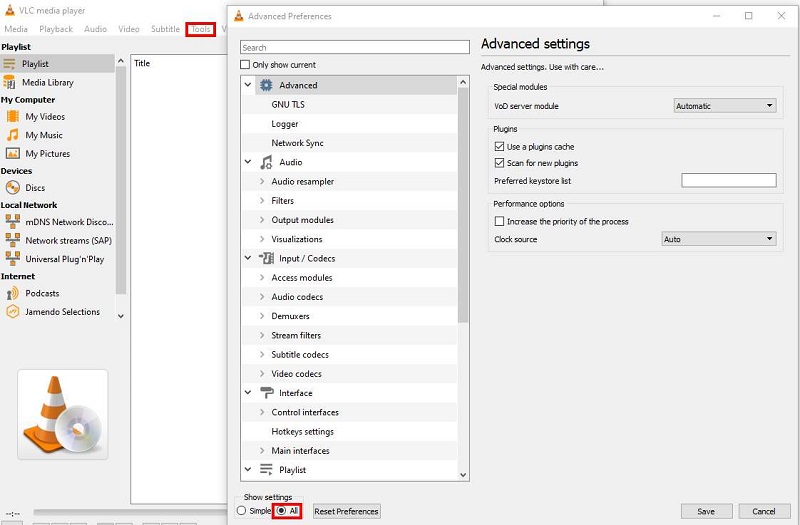
- ستكون الخطوة الأولى هي الوصول إلى VLC على جهازك. انتقل إلى علامة التبويب "أدوات" ثم انقر فوق "تفضيلات" بعد ذلك. في الجزء الأخير من نافذة VLC ، عليك تحديد "الكل" في إعدادات العرض.
- مرشحات الفيديو
- الخطوة الثانية هي ضبطه على فلتر فيديو اقتصاص. لتحقيق ذلك ، عليك الاستمرار في التمرير لأسفل باستخدام الإعدادات للبحث عن "الفيديو" ، والذي يمكنك من خلاله العثور على "عوامل التصفية". اضغط عليه ، وعلى الجانب الأيمن ، يمكنك رؤية إعدادات الفيديو. ابحث مرة أخرى عن خيار "مرشح اقتصاص الفيديو" ، ثم حدده واحفظ الإعدادات بالكامل.
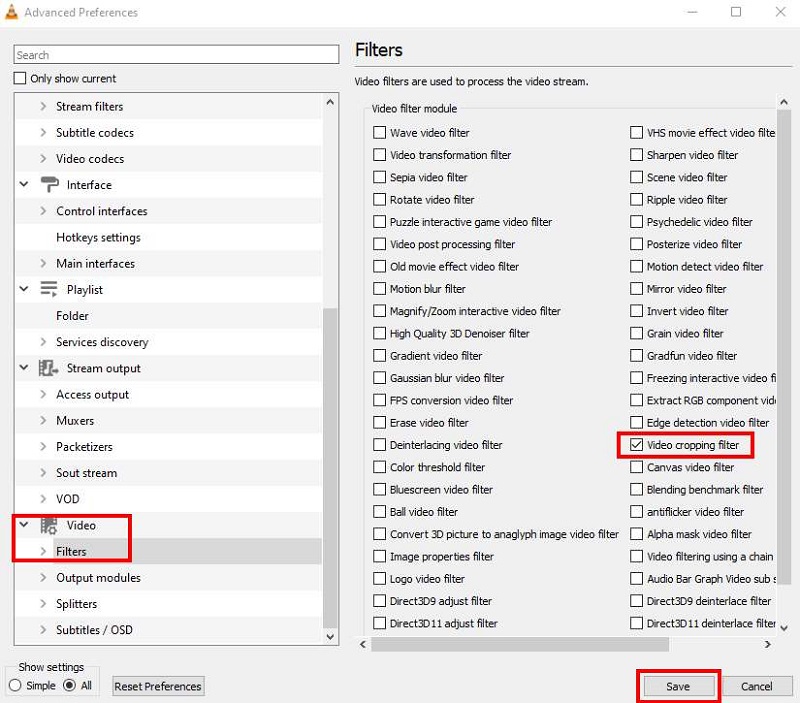
- الخطوة الثانية هي ضبطه على فلتر فيديو اقتصاص. لتحقيق ذلك ، عليك الاستمرار في التمرير لأسفل باستخدام الإعدادات للبحث عن "الفيديو" ، والذي يمكنك من خلاله العثور على "عوامل التصفية". اضغط عليه ، وعلى الجانب الأيمن ، يمكنك رؤية إعدادات الفيديو. ابحث مرة أخرى عن خيار "مرشح اقتصاص الفيديو" ، ثم حدده واحفظ الإعدادات بالكامل.
- فيديو المحاصيل
- بعد كل الإعدادات ، يمكنك أخيرًا قص مقطع فيديو في VLC عن طريق فتح ملف الفيديو. ثم انقر فوق "أدوات> تأثيرات وفلاتر" في شريط القائمة العلوي. الآن تظهر نافذة. انتقل إلى علامة التبويب "تأثيرات الفيديو" ، وابحث عن إعداد الاقتصاص ، واضبط الحجم المفضل لديك.
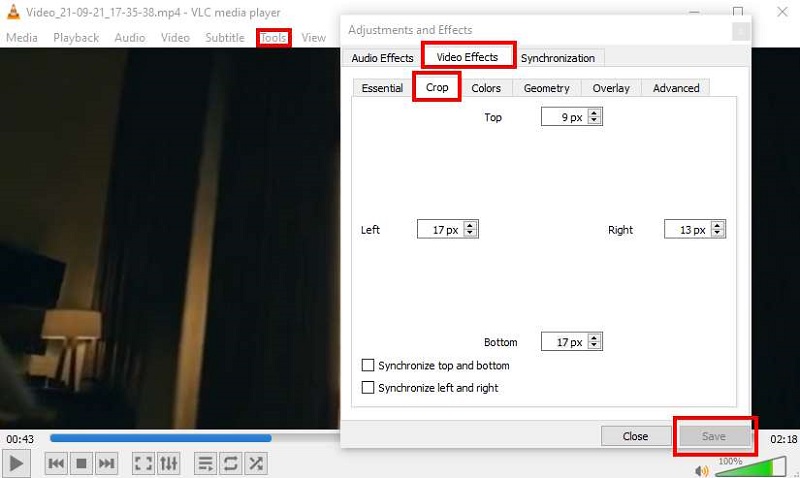
- بعد كل الإعدادات ، يمكنك أخيرًا قص مقطع فيديو في VLC عن طريق فتح ملف الفيديو. ثم انقر فوق "أدوات> تأثيرات وفلاتر" في شريط القائمة العلوي. الآن تظهر نافذة. انتقل إلى علامة التبويب "تأثيرات الفيديو" ، وابحث عن إعداد الاقتصاص ، واضبط الحجم المفضل لديك.
برنامج AceThinker Video Master
سهل الاستخدام: محرر فيديو يمكنه قراءة تنسيقات الفيديو والصوت المختلفة.
السعر: 55.95 دولارًا شخصيًا مدى الحياة
برنامج AceThinker Video Master هو سيد جميع محرري الفيديو. يتم استخدامه بشكل شائع لتحويل ملفات الفيديو إلى تنسيقات مختلفة ولضغط الفيديو وصنع GIF و 3 D وغير ذلك الكثير. قد يؤدي ذلك إلى حدوث ارتباك ، ولكن يمكنك دائمًا استخدامه عند اقتصاص مقاطع الفيديو وتحويلها وتحسينها وغير ذلك الكثير. فيما يلي إرشادات حول كيفية اقتصاص مقطع فيديو على Windows 10.
- إضافة ملف الوسائط
- لبدء الاقتصاص ، يجب عليك إضافة ملفات الفيديو أولاً. بعد ذلك ، بالنقر فوق علامة + ، يمكنك إضافة ملفات فيديو لاقتصاصها.
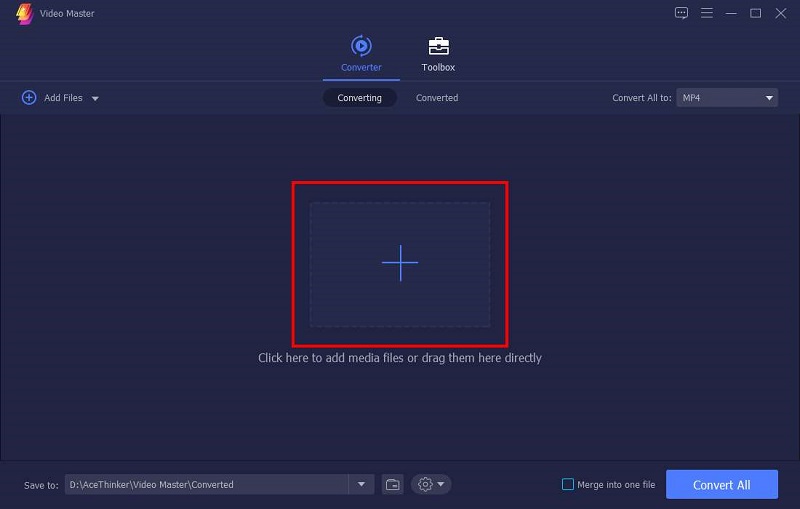
- لبدء الاقتصاص ، يجب عليك إضافة ملفات الفيديو أولاً. بعد ذلك ، بالنقر فوق علامة + ، يمكنك إضافة ملفات فيديو لاقتصاصها.
- تحرير الرمز
- بعد إضافة ملف الفيديو ، يمكنك النقر فوق رمز التحرير أسفل أجزاء المعلومات في ملف الفيديو.
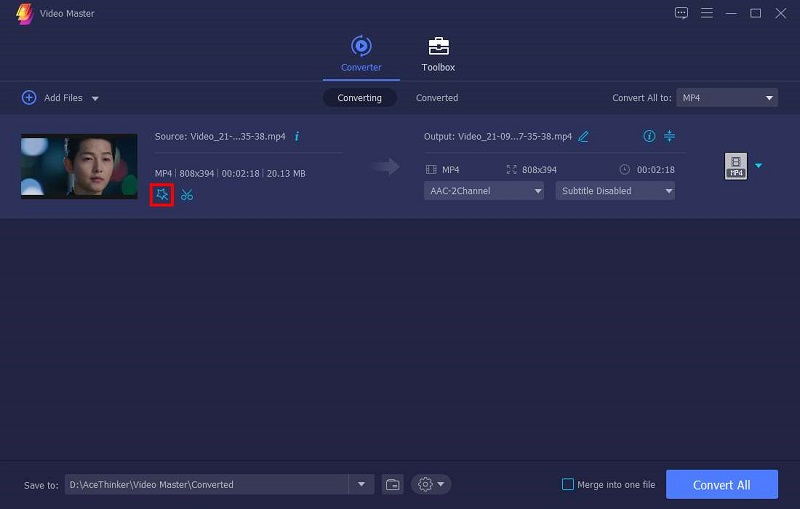
- بعد إضافة ملف الفيديو ، يمكنك النقر فوق رمز التحرير أسفل أجزاء المعلومات في ملف الفيديو.
- محصول
- يمكنك بدء الاقتصاص إما بتعيين النسبة أو الحجم الدقيق للفيديو الذي تريده. يمكنك أيضًا تدوير الفيديو وفقًا لتفضيلاتك. بعد اقتصاصها ، انقر فوق الزر "موافق".
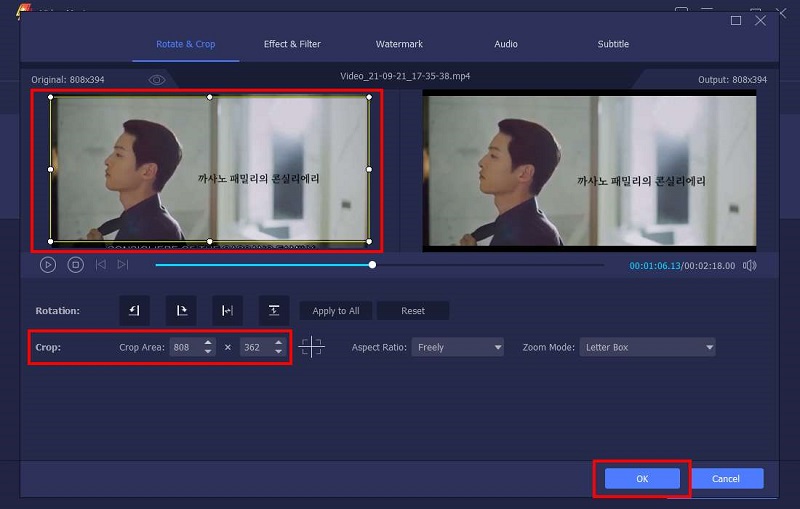
- يمكنك بدء الاقتصاص إما بتعيين النسبة أو الحجم الدقيق للفيديو الذي تريده. يمكنك أيضًا تدوير الفيديو وفقًا لتفضيلاتك. بعد اقتصاصها ، انقر فوق الزر "موافق".
- احفظ الفيديو باستخدام الزر "تحويل"
- لحفظ الفيديو ، يجب عليك تحويله بنفس التنسيق أو تنسيق آخر من القائمة المتاحة التي يقدمها Video Master.
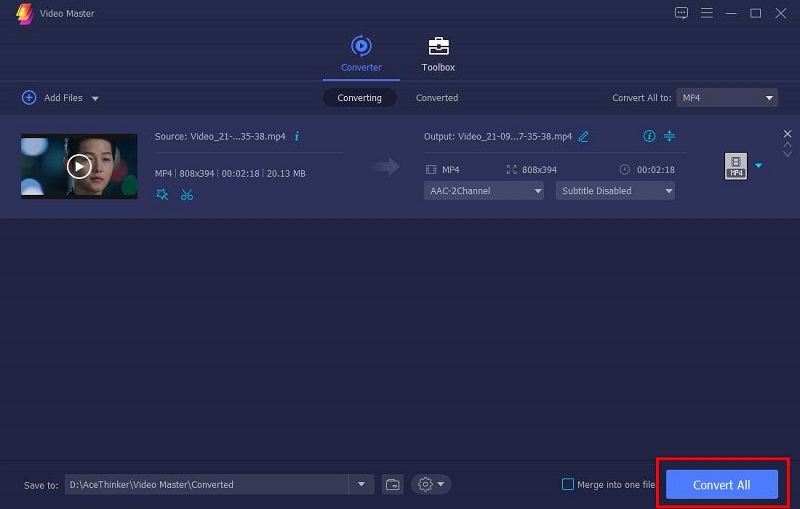
- لحفظ الفيديو ، يجب عليك تحويله بنفس التنسيق أو تنسيق آخر من القائمة المتاحة التي يقدمها Video Master.
كيفية قص مقطع فيديو على نظام Mac
يتساءل العديد من المستخدمين عن كيفية قص مقطع فيديو على جهاز Mac. في الواقع ، يوفر Mac أدوات متنوعة لك لاقتصاص مقطع فيديو دون متاعب. يرجى مواصلة القراءة.
موفي
سهل الاستخدام: يوفر تحريرًا سلسًا للفيديو وموضوعات كلاسيكية يمكنك استخدامها مجانًا.
السعر: مجاني
iMovie هو تطبيق مثبت مسبقًا مصمم لتحرير الفيديو. يمكنك تحرير مقاطع الفيديو الخاصة بك بحرية باستخدام هذه الأداة. من خلال واجهة وميزات شاملة ، يمكنك إنتاج مقاطع فيديو عالية الجودة يمكنك مشاركتها على وسائل التواصل الاجتماعي مثل Instagram أو Facebook أو TikTok. فيما يلي الخطوات التي يمكنك اتباعها لمعرفة كيفية اقتصاص مقطع فيديو على جهاز Mac.
- قم بتشغيل iMovie
- نظرًا لأنه يمكنك الوصول إلى iMovie ، يمكنك الحصول على فرصة لاقتصاص الفيديو الخاص بك باستخدامه بالنقر فوق زر الاقتصاص في الأدوات.
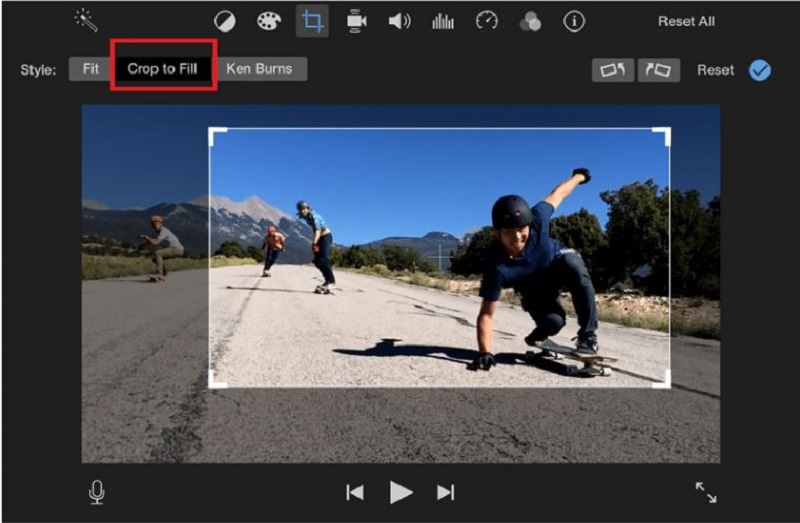
- نظرًا لأنه يمكنك الوصول إلى iMovie ، يمكنك الحصول على فرصة لاقتصاص الفيديو الخاص بك باستخدامه بالنقر فوق زر الاقتصاص في الأدوات.
- حفظ
- بعد ضبط حجم الفيديو على حجم النسبة المفضل لديك ، يمكنك حفظه كملف فيديو جديد على جهازك عن طريق تحديد أيقونة الاختيار التي تمثل زر الحفظ.
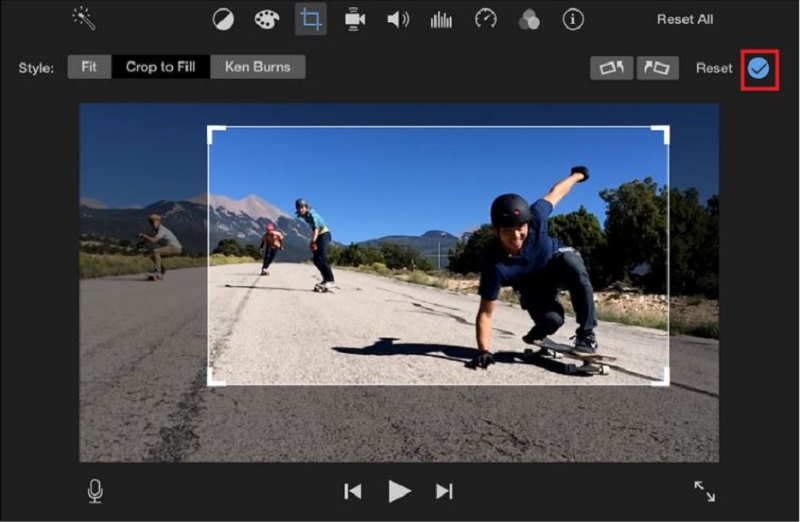
- بعد ضبط حجم الفيديو على حجم النسبة المفضل لديك ، يمكنك حفظه كملف فيديو جديد على جهازك عن طريق تحديد أيقونة الاختيار التي تمثل زر الحفظ.
كويك تايم برو
سهل الاستخدام: يمكن أن يساعدك في دفق مقاطع الفيديو والصوت.
السعر: $30
إذا قمت بترقية QuickTime إلى إصدار Pro ، فيمكنك استخدامه لاقتصاص مقطع فيديو. اتبع الإرشادات أدناه لاقتصاص الفيديو الخاص بك بشكل صحيح باستخدام QuickTime Pro على نظام Mac OS الخاص بك. يحتاج إلى فهم ومعالجة مناسبة لتحقيق حجم أو نسبة الفيديو المفضل لديك.
- قم بإنشاء قناع باستخدام QuickTime
- عندما تفتح QuickTime ، تحتاج إلى إنشاء قناع. ولكن قبل ذلك ، عليك الانتقال أولاً إلى علامة التبويب "تحرير" ثم النقر فوق "نسخ" الملف. بعد ذلك ، يمكنك النقر فوق "جديد" في واجهة QuickTime ، ولصقه باستخدام أداة التحديد المستطيل لاختيار المنطقة التي تريد الاحتفاظ بها.
- قص مقطع فيديو باستخدام QuickTime Pro
- بعد ذلك ، يمكنك الانتقال إلى علامة التبويب "Window" في QuickTime Pro ، ثم تحديد "إظهار خصائص الفيلم" ، وتحديد "الإعدادات المرئية" ، ثم النقر على الزر "اختيار" على الجانب الأيسر. بعد ذلك ، يمكنك أخيرًا حفظ الملف.
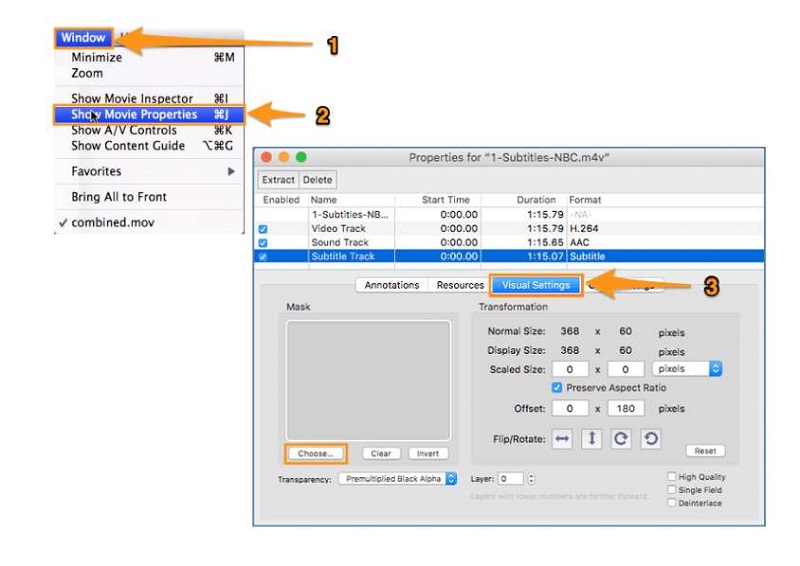
- بعد ذلك ، يمكنك الانتقال إلى علامة التبويب "Window" في QuickTime Pro ، ثم تحديد "إظهار خصائص الفيلم" ، وتحديد "الإعدادات المرئية" ، ثم النقر على الزر "اختيار" على الجانب الأيسر. بعد ذلك ، يمكنك أخيرًا حفظ الملف.
كيفية قص مقطع فيديو على الهاتف المحمول
سيغطي هذا القسم كيفية اقتصاص مقطع فيديو على أجهزة iPhone و Android.
قص مقطع فيديو على iPhone
سهل الاستخدام: إنه تطبيق مدمج لا يحتوي على علامات مائية.
السعر: مجاني
تحتوي بعض أنظمة تشغيل iPhone و iPad على تطبيق Video Crop المدمج الخاص بها والذي يعد جديدًا للغاية مع العديد من مستخدمي iOS. لكنهم أحبوه لأنه ساعدهم على اقتصاص مقطع فيديو بسرعة وسهولة. هذا التطبيق متاح لأجهزة iPhone 13 و iPad OS والإصدارات الأحدث. إليك كيفية الوصول إلى هناك قريبًا. يمكنك اتباع الخطوات الواردة أدناه.
- محصول
- عندما تفتح تطبيق الصور ، انتقل مباشرة إلى علامة التبويب "الألبومات" ، وانتقل إلى "أنواع الوسائط" ، وحدد الفيديو الخاص بك. بعد ذلك ، انقر فوق هذا الفيديو وحدد الزر "تعديل". بعد ذلك ، تضغط على زر "Crop" في الجزء السفلي من شاشة جهاز iPhone الخاص بك.
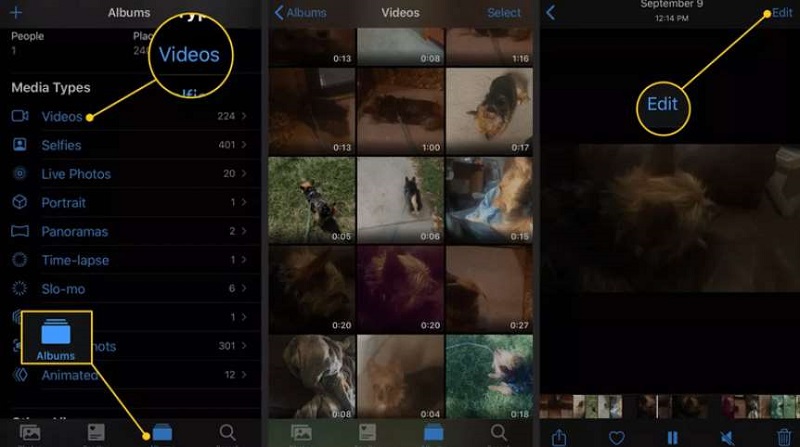
- عندما تفتح تطبيق الصور ، انتقل مباشرة إلى علامة التبويب "الألبومات" ، وانتقل إلى "أنواع الوسائط" ، وحدد الفيديو الخاص بك. بعد ذلك ، انقر فوق هذا الفيديو وحدد الزر "تعديل". بعد ذلك ، تضغط على زر "Crop" في الجزء السفلي من شاشة جهاز iPhone الخاص بك.
- حفظ
- الآن يمكنك أخيرًا تحديد المناطق التي تريد الاحتفاظ بها وإزالة الأجزاء غير المرغوب فيها من الفيديو. أخيرًا ، لحفظ الفيديو ، تحتاج إلى اختيار الزر "تم" لحفظ التغييرات في الفيديو.
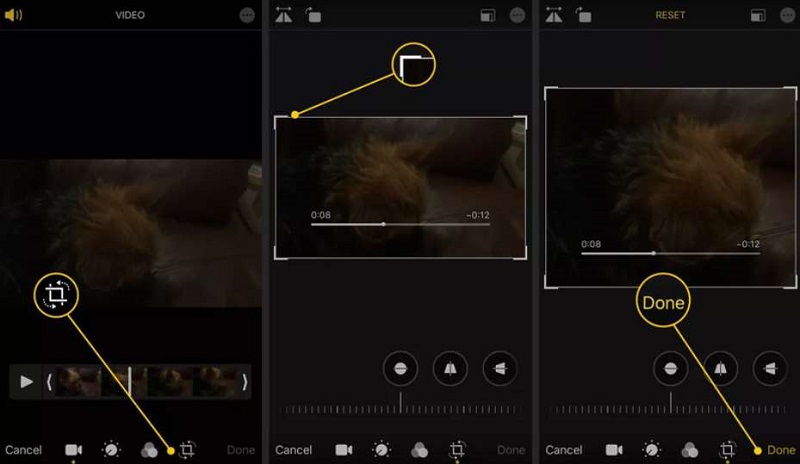
- الآن يمكنك أخيرًا تحديد المناطق التي تريد الاحتفاظ بها وإزالة الأجزاء غير المرغوب فيها من الفيديو. أخيرًا ، لحفظ الفيديو ، تحتاج إلى اختيار الزر "تم" لحفظ التغييرات في الفيديو.
قص مقطع فيديو على Android
سهل الاستخدام: إنه محرر فيديو يحتوي على جميع أدوات التحرير تقريبًا.
السعر: 12.93 دولارًا أمريكيًا للدفعة لمرة واحدة.
تعد أجهزة Android أيضًا ممتازة عندما يتعلق الأمر بالوظائف والسعر. لدى البعض أيضًا أداة قص الفيديو الخاصة بهم ولكن في الغالب لا يمتلكونها. ومع ذلك ، ستساعدك العديد من التطبيقات في اقتصاص مقطع فيديو على Android ، مثل Youcut. يمكنك بالتأكيد الاستمتاع باستخدامه بسبب ميزاته البسيطة والعملية. إذا كنت تريد اتباع خطوات سهلة أثناء اقتصاص مقاطع الفيديو ، فيمكنك استخدام الخطوات أدناه.
- أضف مقطع فيديو جديدًا
- الأول هو النقر على "مشروع جديد" ، والذي سيوجهك إلى ملفات الفيديو الخاصة بك. بعد ذلك ، حدد الفيديو الذي تريد اقتصاصه ، ثم حدد السهم.
- محصول
- ستكون الخطوة الثانية هي الزراعة ؛ عليك أن تجد أدوات القص بين الوظائف ثم اضغط عليها. ثم يمكنك أن تبدأ بحرية في ضبط قاعدة النسبة بناءً على اختيارك للحجم والنسبة. بعد ذلك ، يمكنك أخيرًا حفظ الفيديو باستخدام زر "حفظ" أعلاه.
ما هو الفرق بين القص والتقليم والتقسيم؟
عندما تتحدث عن المحصول ، فهذا يعني أنك تقوم بقص الفيديو لإزالة المنطقة الزائدة أو غير المرغوب فيها في الفيديو. الاقتطاع هو عندما تقوم بقص جزء من مقطع فيديو. هذا يعني أنك تقلل من طول ملف الفيديو. بينما يعني الانقسام أنك تعطي قسمًا بين مقطعي فيديو ، على سبيل المثال ، لديك مقطع فيديو واحد ، وأردت جعله في جزأين أو مقطعين ، يمكنك إجراء تقسيم لإجراء هذا التغيير.
في الختام
في الختام ، يعد قص الفيديو ضروريًا لتحرير الفيديو. إنها تلعب دورًا كبيرًا في إنشاء تحفة فنية يمكنك مشاركتها على وسائل التواصل الاجتماعي. أعلاه هي الإرشادات التفصيلية حول كيفية اقتصاص مقطع فيديو على جهاز الكمبيوتر ، و Mac ، و iPhone ، و Android.
من بين هذه الأدوات ، Amoyshare محرر الفيديو بسيط ولكنه عملي. يمكنك تعيين نسبة عرض إلى ارتفاع معينة أو تحريك منزلقات الاقتصاص أثناء الاقتصاص. إلى جانب ذلك ، يمكنك قص الفيديو أو تدويره أو دمجه أو حتى تقسيمه بطريقة مباشرة. كل هذه الميزات مجانية.
أعطها فرصة الآن.
محرر الفيديو
قم بتدوير وقص ودمج وتحسين جودة الفيديو بسهولة
- لنظام التشغيل Windows 10/8/7
- لنظام التشغيل Mac OS X 14+
- لأجهزة الأندرويد
الأسئلة المتكررة
ما هي أسهل طريقة لاقتصاص الفيديو؟
محرر فيديو AmoyShare يقدم أسهل طريقة لاقتصاص مقطع فيديو. يمكنك تثبيته على جهاز Mac أو الكمبيوتر الشخصي. ثم قم بتشغيله ، وأضف الملف الذي تريد اقتصاصه. بعد ذلك ، قم بتعيين نسبة العرض إلى الارتفاع أو تحريك منزلقات الاقتصاص لاقتصاص الأجزاء غير المرغوب فيها. أخيرًا ، اضغط على أيقونة حفظ لحفظ الفيديو.
كيف يمكنني قص مقاطع الفيديو؟
1. شغل محرر فيديو AmoyShare على جهاز كمبيوتر يعمل بنظام Windows أو Mac.2. أضف الفيديو الذي تريد اقتصاصه واضبط نسبة العرض إلى الارتفاع أو اضبط منزلق الاقتصاص لقطع الجزء غير المرغوب فيه.3. اضغط على أيقونة حفظ لحفظ الفيديو الجديد.